Windows 11のOOBE(Out-Of-Box Experience。製品を箱から取り出したあと利用できる状態にするまでの体験)プロセスを検証したが、ローカルアカウントで始めたい場合は、ネットワークの接続を一時的に遮断するのがベストである。
-
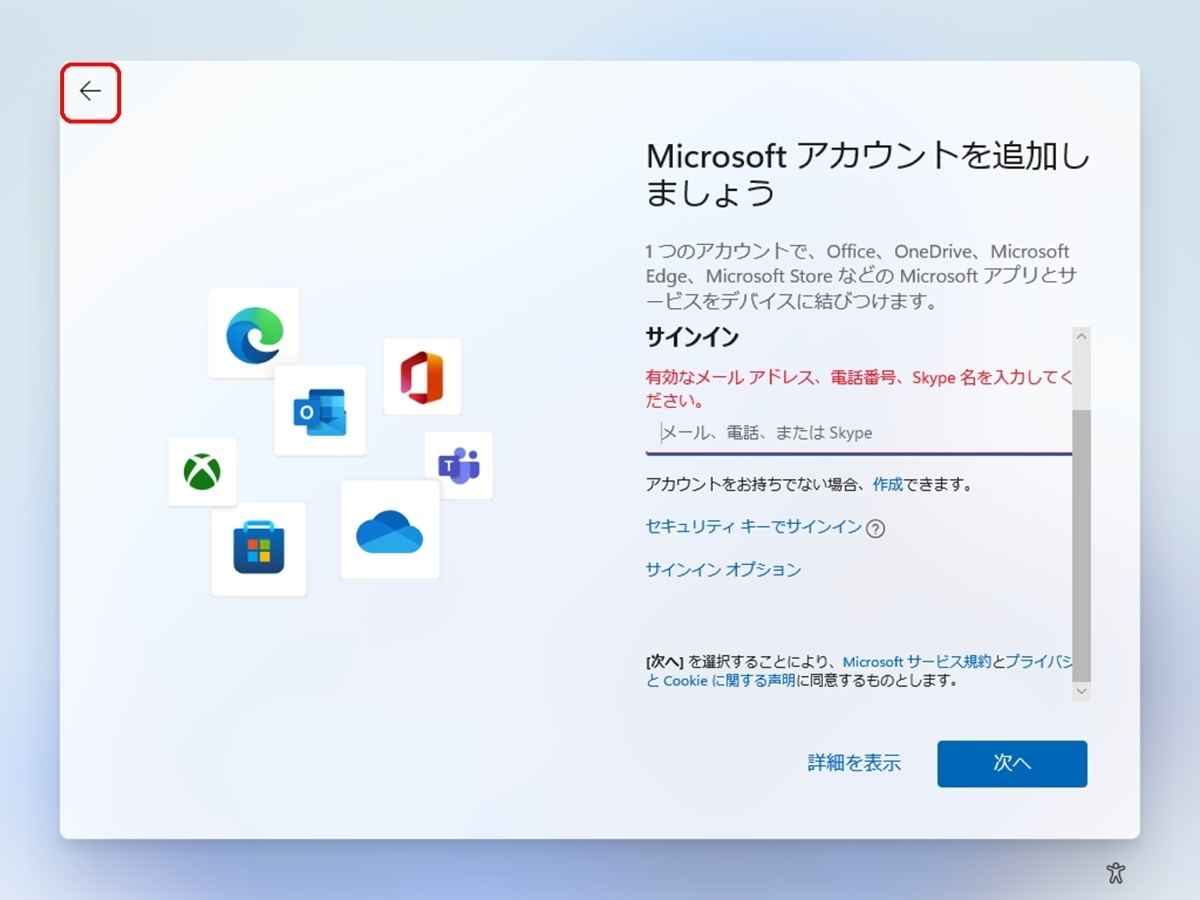
Microsoftアカウントの追加をうながされたら、ネットワークを遮断して、「←」をクリック/タップする
このとき、無線LANに接続している場合は一時的に電源をオフにしよう。Windows 11セットアップ時のネットワーク接続は、スマートフォンのテザリング機能などを使うとよい。
-
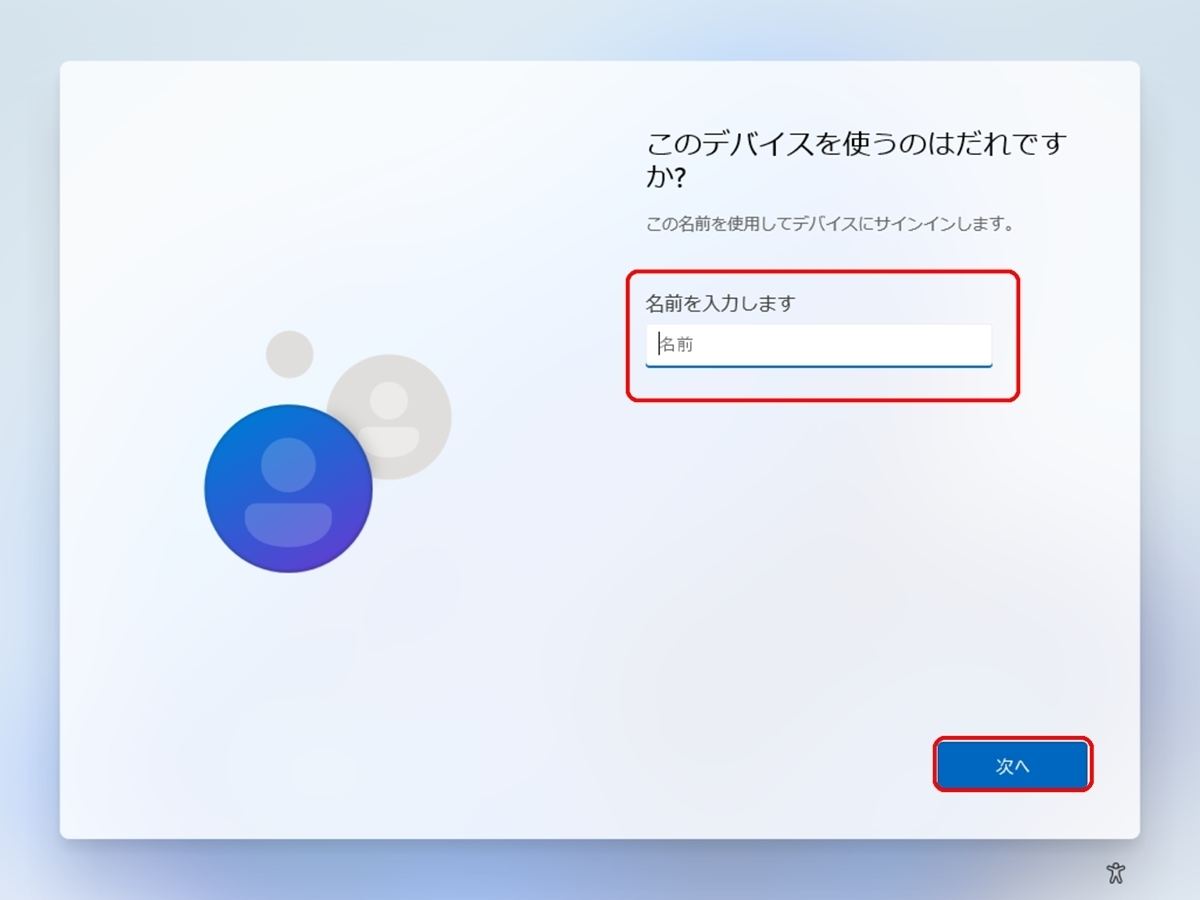
するとローカルアカウントのセットアップが始まるので、最初にアカウント名を入力して「次へ」をクリック/タップする
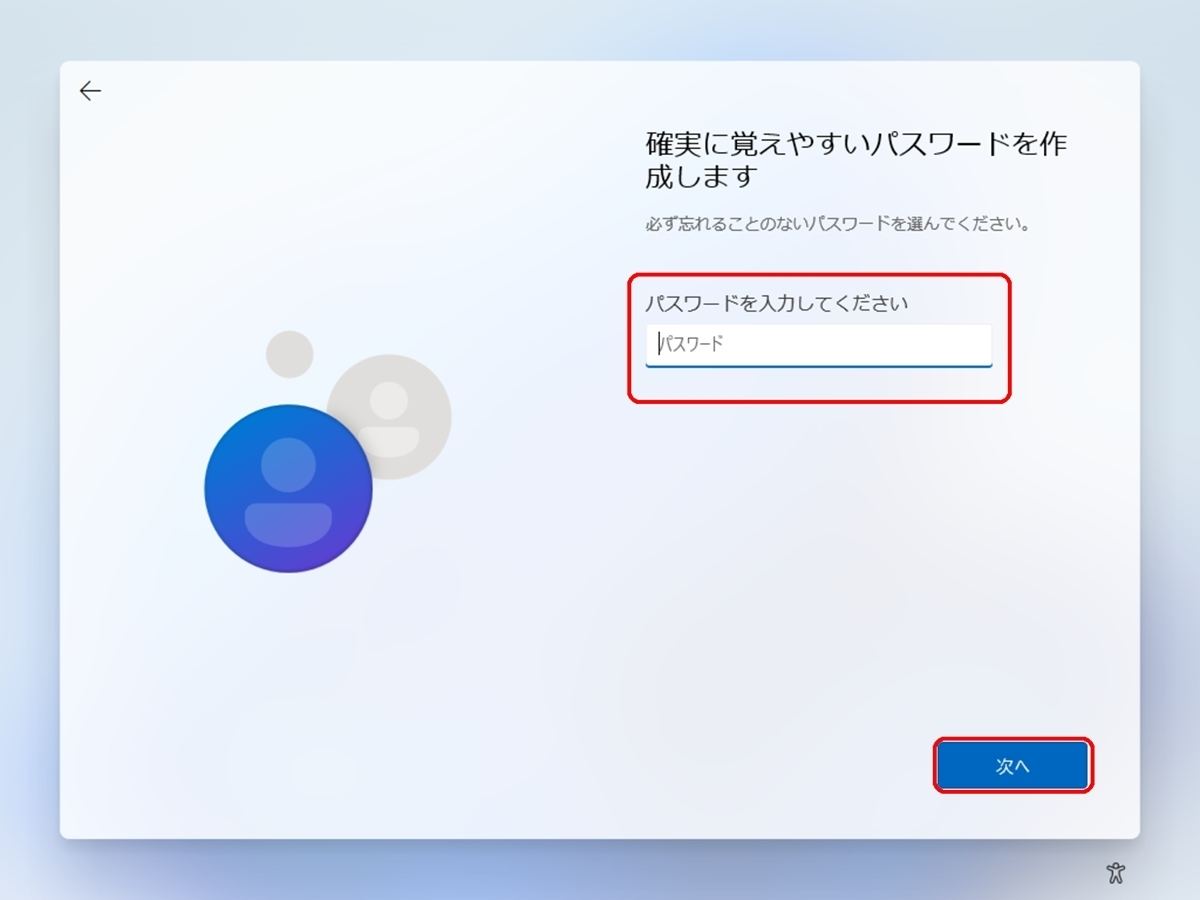
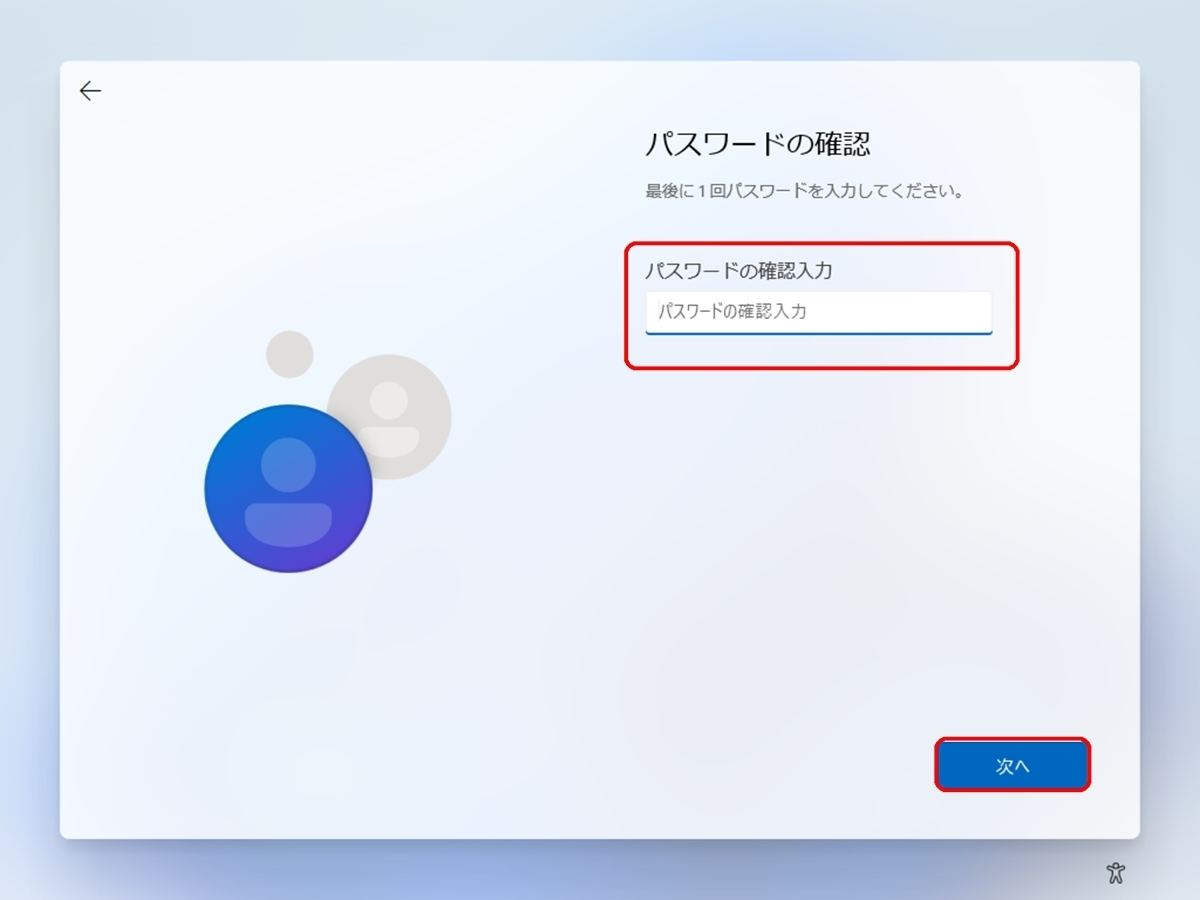
-
パスワードを入力して「次へ」をクリック/タップ。確認のため2回繰り返す
-
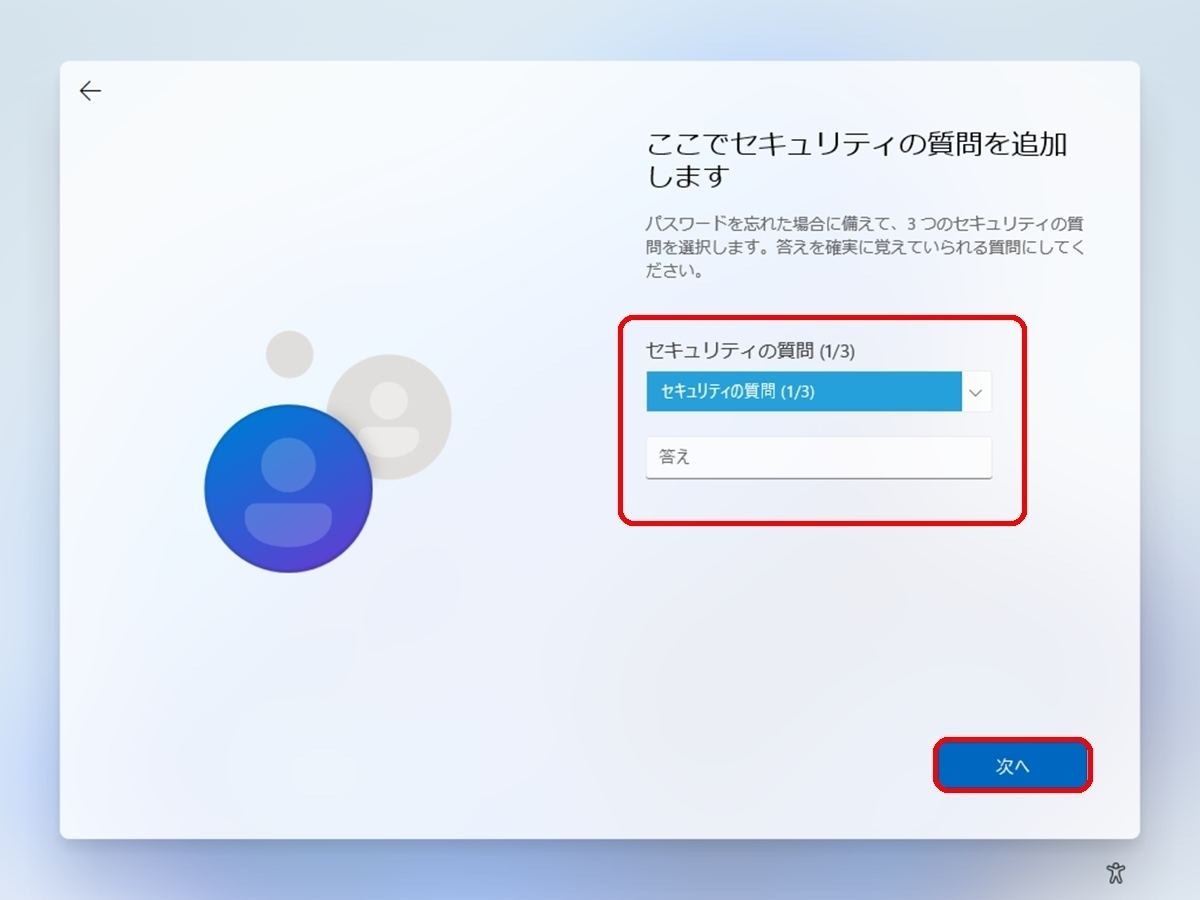
自分だけが知る質問と回答を入力して「次へ」をクリック/タップ。これは3回繰り返す
ユーザーフォルダー名は重要だ。Microsoftアカウントでセットアップすると、ユーザー名(ローカル部分)が数文字に圧縮されるため、使い勝手が非常に悪い。Windows 8時代から続く短所だ。
特にWSL(Windows Subsystem for Linux。Linux用Windowsサブシステム)を使う場合、Linuxディストリビューション側のホームディレクトリからユーザーフォルダーを参照する場面で使いにくくなる。何かの折にWindows 11を初期化する場面で本Tipsを活用してほしい。
-
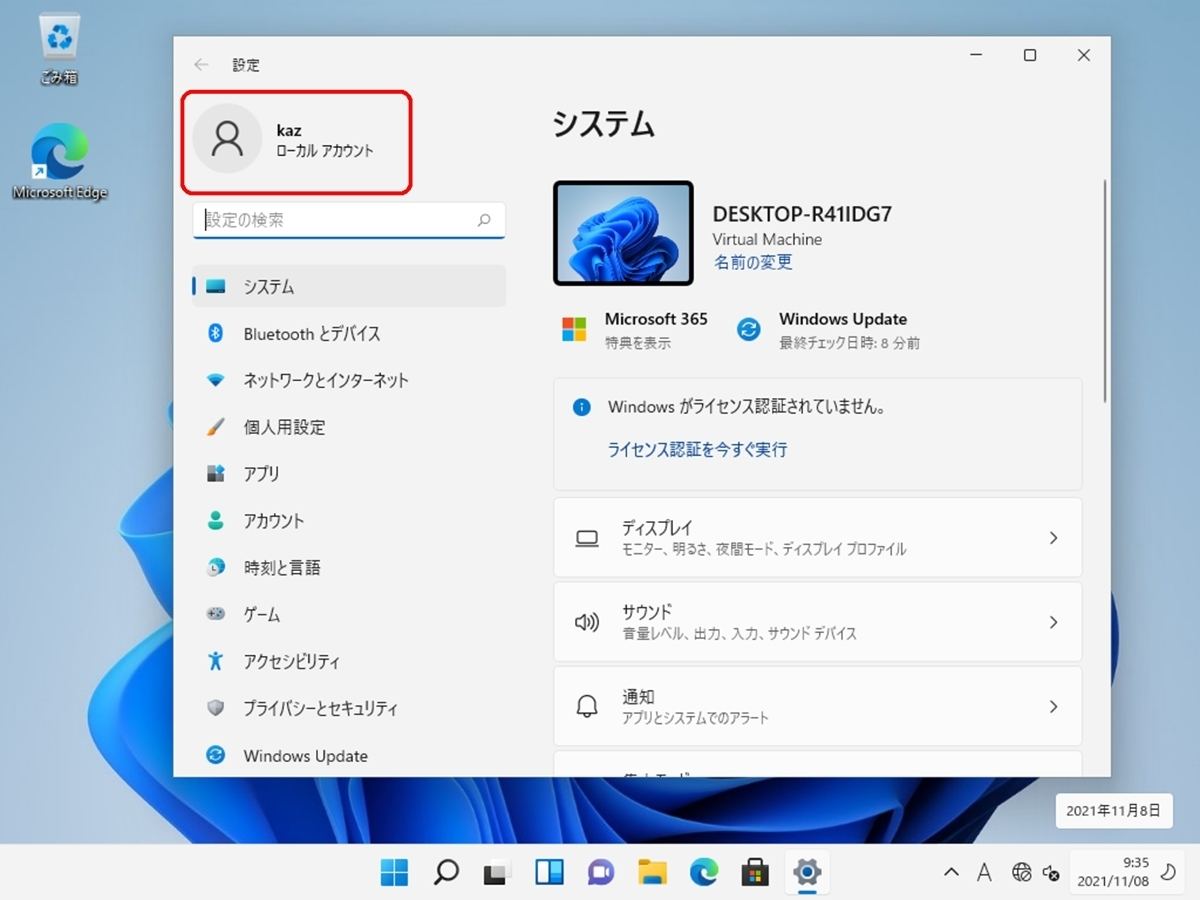
ローカルアカウントでWindows 11のセットアップが完了した

著者 : 阿久津良和
あくつよしかず
この著者の記事一覧はこちら

